Как да възстановите фабричните
Повечето модерни устройства и приспособления могат да се конфигурират. Потребителят получава такова устройство с определени параметри, предварително, а след това ги настройва по своему, като се вземат предвид условията на тяхната експлоатация. Въпреки това, грешна настройка или промяна на условията на работа на устройството може да наложи да се върнете конфигурацията в първоначалното му състояние.
Така възниква въпросът: как да възстановите фабричните настройки? Някои съвременни устройства са оборудвани за тази хардуерно нулиране: с помощта на бутони, ключове, и т.н. От друга "машината", този проблем може да бъде решен чрез софтуер ... Понякога трябва да се използва това, а друг - нещо като комбинира нулиране вариант.
Dekonfiguratsiya рутер D-Link
Връщане към фабричните настройки на рутери води до пълна отмяна на всички параметри за конфигурация, като например името на безжичната мрежа, нейните потребителски дефинирани свойства, паролата на мрежата, и така нататък. Г. Мрежата обикновено изчезва и всичко трябва да бъде сменена с нова. Как да извършите тази процедура? Обикновено, рутери са оборудвани с хардуерен бутон за нулиране. Той е или в задната част на корпуса на устройството или да се отстрани. Бутонът може да бъде много малък, и да го натиснете необходимия обект с остър връх, Молив, щифт и други подобни. Наречен такъв бутон обикновено «Ново». В рутер D-Link тя изглежда като по-долу:

Разработчиците са предвидени за защита срещу случайно натискане на бутоните. Това се изразява не само в микроскопичен си размери, но и с това, че операционните бутони не настъпва веднага, но само след 10 секунди го държи в натиснато.
По този начин, случайно нулиране не успеете - този вид контрол е предвидено по-рано. Все пак може да се направи в областта на софтуера - вие трябва да отидете в менюто "Системни настройки" => "Reset" и кликнете "OK".
Dekonfiguratsiya "Android"
- За да започнете, забраните на устройството. Вася неговите бутони и на екрана трябва да заспи и да излезем.
- За да преминете към «Възстановяване» кликнете върху един от най-запазена за този режим на преки пътища предназначение, например, бутони за увеличаване и намаляване на силата на звука в същото време, или в същото време увеличават бутоните за сила на звука и «Начална».
- Всичко това трябва да доведе до преход към «Възстановяване» режим, и на екрана трябва да има същата форма като на снимката:
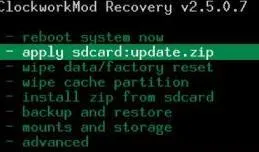
- След това изберете опцията в менюто «избършете данни / завода за нулиране» (той може да се нарече «Clear Flash»).
- В отговор на това предупреждение се дава като: «Да - изтриване на всички данни на потребителя».
- Ние потвърждават своите намерения и рестартиране ( «Reboot System»).
Както можете да видите, няма нищо особено сложно за процедурата там.
Друг начин за "Android"
Всички конфигурация потребителски данни ще бъдат премахнати. Заедно с тях и се изчиства цялото устройство с памет.
Приблизително същата техника се използва на друго оборудване. Обикновено те са описани подробно в ръководството за експлоатация на уреда. В екстремни случаи, те винаги могат да бъдат намерени в интернет. Надяваме се, че информацията за това как да възстановите фабричните настройки по подразбиране - оказа полезна за вас.


